DLL-Dateien sind einer der beliebtesten Dateitypen und werden verwendet, um Code zu implementieren oder bestimmte Teile aufzurufen, die das System oder die Anwendung benötigt. Einer der häufigsten Fehler, die beim Windows-Benutzer auftreten, ist der Fehler „DLL fehlt“ wie Advapi32.dll nicht gefunden. Lesen Sie einfach weiter, und dieser MiniTool-Beitrag bietet detaillierte Lösungen, um den Fehler zu beheben.
Windows ist ein komplexes Betriebssystem, das viele unterschiedliche Komponenten enthält, um seine ordnungsgemäße Funktionalität sicherzustellen. DLL (Dynamic Link Library) enthält kleine Programme, die Systeme oder Anwendungen zum Erledigen bestimmter Aufgaben laden können. DLLs können nicht häufig ausgeführt werden und sind für die Ausführung direkt auf die Hosts angewiesen. Wenn eine DLL-Datei zerstört ist oder fehlt wie der Fehler „Advapi32.dll nicht gefunden“, funktioniert die zugehörige Anwendung oder der zugehörige Prozess nicht mehr ordnungsgemäß, und auf Ihrem Computer erscheint ein Fenster mit einer Fehlermeldung.
Was ist die Advapi32 DLL-Datei
Die advapi32 (Advanced Windows 32 Base API) DLL-Datei ist eine Systemdatei in Windows, die erweiterte API-Funktionen im Zusammenhang mit der Registrierung, Anwendungen, Benutzerkonten und Diensten bietet. Software, die von der advapi32 DLL-Datei abhängt, kann den Fehler „Advapi32.dll nicht gefunden“ anzeigen, wenn die Datei beschädigt oder von dem Computer gelöscht wurde. Falls Sie mit dem Fehler konfrontiert sind, können Sie ihn mit den folgenden Methoden beheben.
Mögliche Ursachen für den Fehler Advapi32.dll fehlt
Der Fehler „Advapi32.dll nicht gefunden“ hat verschiedene Gründe:
- Konflikte zwischen Programmen: Wenn ein anderes Programm advapi32.dll verwendet und die Abhängigkeit zwischen den beiden Programmen irgendwie aufhebt, wird das erste Programm nicht mehr ausgeführt.
- Virenangriffe: Virenangriffe oder Malware kann dazu führen, dass die DLL-Datei beschädigt ist und nicht gefunden wird.
- Beschädigte Systemdateien: Wenn Ihre Windows-Systemdateien beschädigt sind, funktioniert advapi32.dll nicht richtig.
- Versehentlich gelöschte DLL-Dateien: Falls Sie die advapi32.dll-Datei versehentlich gelöscht haben, kann der Code nicht mehr ausgeführt werden, weil advapi32.dll nicht gefunden wurde.
Wie kann man den Fehler Advapi32.dll beheben
Zum Glück stehen Ihnen mehrere Methoden zur Verfügung. Finden Sie eine Methode, die für Sie funktioniert, und befolgen Sie die Schritte sorgfältig, um den Fehler Advapi32.dll nicht gefunden zu beheben.
Methode 1. Gelöschte Datei wiederherstellen
Stellen Sie die DLL-Datei aus dem Papierkorb wieder her
Wenn sich die advapi32 DLL-Datei im Papierkorb befindet, können Sie diese DLL-Datei aus dem Papierkorb wiederherstellen. Dazu müssen Sie den Papierkorb öffnen, mit der rechten Maustaste auf die Ziel-DLL-Datei wie advapi32.dll-Datei klicken und Wiederherstellen auswählen. Danach wird sie am ursprünglichen Ort wiederhergestellt.
Stellen Sie die DLL-Datei mit einer leistungsstarken Datenwiederherstellungssoftware wieder her
Wenn Ihre DLL-Dateien fehlen, aber der Papierkorb ausgegraut ist, können Sie die advapi32.dll-Datei nicht im Papierkorb finden. In diesem Fall können Sie eine professionelle Datenwiederherstellungssoftware nutzen, um Ihre fehlenden DLL-Dateien wiederherzustellen. MiniTool Power Data Recovery ist sehr zu empfehlen. Diese Dateirettungssoftware kann DLL-Dateien, Videos, Word-Dokumente, Excel-Dateien, PDFs, Audiodateien usw. effektiv wiederherstellen.
MiniTool Power Data Recovery FreeKlicken zum Download100%Sauber & Sicher
Folgen Sie dieser Anleitung, um Ihre Dateien mit MiniTool Power Data Recovery zu retten.
Methode 2. Beschädigte Systemdateien reparieren
Im Allgemeinen ist SFC (System File Checker) die erste Wahl zum Scannen und Reparieren fehlender oder beschädigter Systemdateien. Wenn der Fehler Advapi32.dll fehlt aufgrund der Dateibeschädigung auftritt, können Sie die Tools, SFC und DISM, verwenden, um beschädigte Systemdateien zu scannen und zu reparieren.
Schritt 1. Drücken Sie Win + S, geben Sie cmd in das Suchfeld ein, rechtsklicken Sie auf das Suchergebnis und wählen Sie Als Administrator ausführen aus.
Schritt 2. Wählen Sie im Fenster Benutzerkontensteuerung die Schaltfläche Ja.
Schritt 2: Wählen Sie in der UAC-Eingabeaufforderung die Schaltfläche Ja.
Schritt 3. Kopieren Sie den Befehl, fügen Sie ihn ein und drücken Sie die Eingabetaste.
sfc /scannow
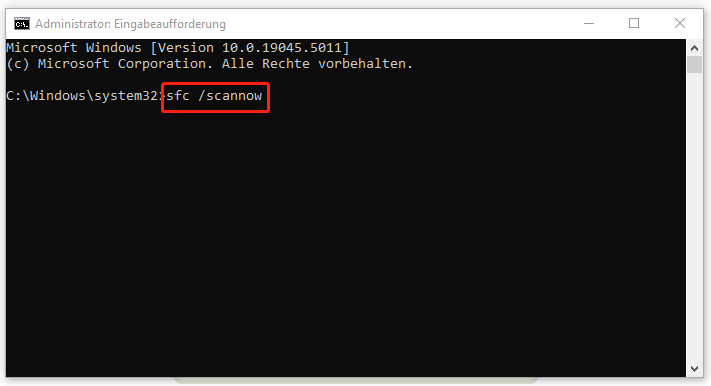
Schritt 4. Nach dem Scannen kopieren Sie die folgenden Befehle, fügen Sie nacheinander ein und drücken Sie die Eingabetaste nach jedem Befehl.
Dism /Online /Cleanup-Image /CheckHealth
Dism /Online /Cleanup-Image /ScanHealth
Dism /Online /Cleanup-Image /RestoreHealth
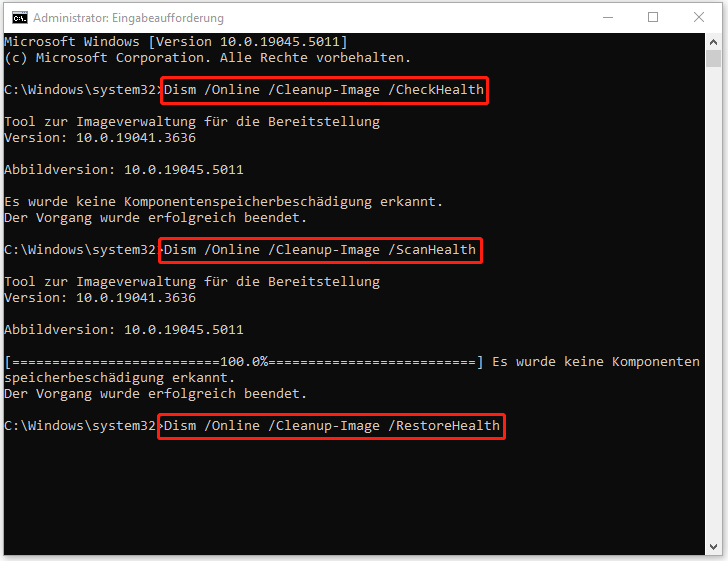
Starten Sie Ihren Computer neu und prüfen Sie, ob der Fehler Advapi32.dll nicht gefunden gelöst ist.
Methode 3. Die Advapi32.dll-Datei neu registrieren
Wenn Sie versuchen, verschiedene Anwendungen, einschließlich der advapi32.dll-Datei, zu öffnen, registriert das Betriebssystem sie automatisch. In diesem Fall können Sie diese Datei mit der Eingabeaufforderung neu registrieren. So geht’s:
Schritt 1. Öffnen Sie die Eingabeaufforderung mit Administratorrechten.
Schritt 2. Klicken Sie im Fenster Benutzerkontensteuerung auf Ja.
Schritt 3. Führen Sie die folgenden Befehle aus und vergessen Sie nicht, die Eingabetaste nach jedem Befehl zu drücken:
regsvr32 /u advapi32.dll
regsvr32 advapi32.dll
Schritt 4. Nachdem Sie die oben genannten Befehle ausgeführt haben, können Sie versuchen, das Programm zu öffnen, um zu überprüfen, ob der Fehler „Advapi32.dll fehlt“ behoben ist.
Methode 4. Eine Systemwiederherstellung durchführen
Darüber hinaus können Sie versuchen, die Windows-Funktion Systemwiederherstellung zu verwenden. Mit diesem integrierten Tool können Windows in einen früheren Zustand zurückzuversetzen, in dem der Fehler „Advapi32.dll nicht gefunden“ nicht besteht, ohne Ihre Dateien und Daten zu beeinträchtigen.
Schritt 1. Drücken Sie Win + R zusammen, um das Ausführen-Dialogfeld zu öffnen. Geben Sie dann rstrui.exe ein und klicken Sie auf OK.
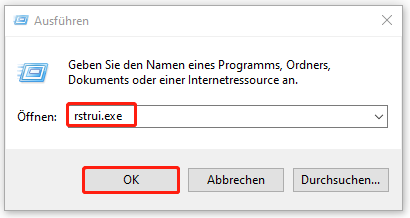
Schritt 2. Im Popup-Fenster klicken Sie auf Weiter.
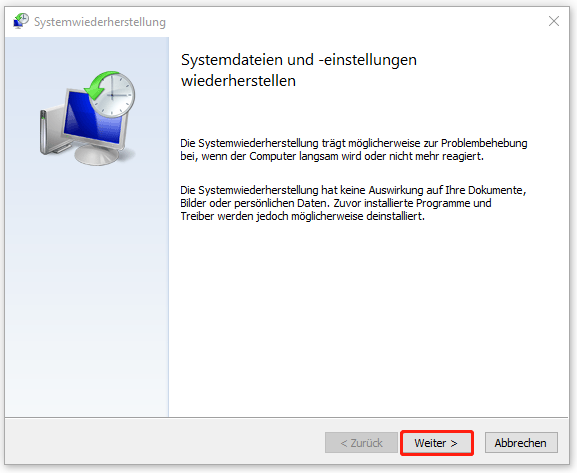
Schritt 3. Aktivieren Sie das Kontrollkästchen vor Weitere Wiederherstellungspunkte anzeigen.
Schritt 4. Wählen Sie den benötigten Wiederherstellungspunkt aus und klicken Sie auf Weiter.
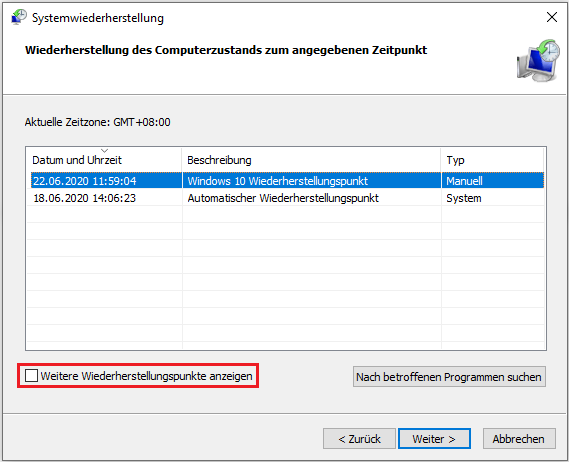
Schritt 5. Dann bestätigen Sie Ihren Wiederherstellungspunkt, indem Sie auf die Schaltfläche Fertig stellen klicken.
Zusammenfassung
Zusammenfassend kann man sagen, dass in diesem Artikel erklärt wird, was advapi32.dll ist und wie man den Fehler Advapi32.dll nicht gefunden mit einer ausgezeichneten Datenwiederherstellungssoftware und anderen Lösungen beheben kann.
MiniTool Power Data Recovery FreeKlicken zum Download100%Sauber & Sicher
Wir hoffen, dieser Artikel ist für Sie hilfreich!

![Wie kann man eine DLL-Datei unter Windows 10/11 löschen? [2 einfache Wege]](https://images.minitool.com/de.minitool.com/images/uploads/2024/03/wie-kann-man-dll-dateien-loeschen-thumbnail.png)


